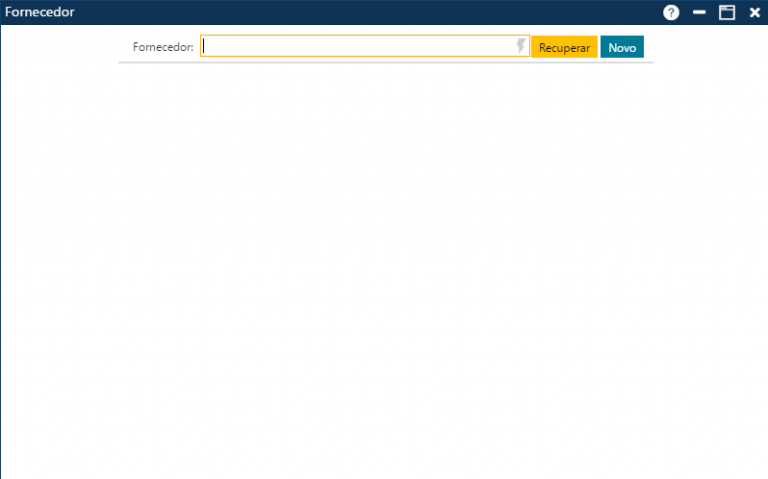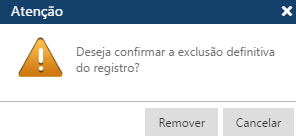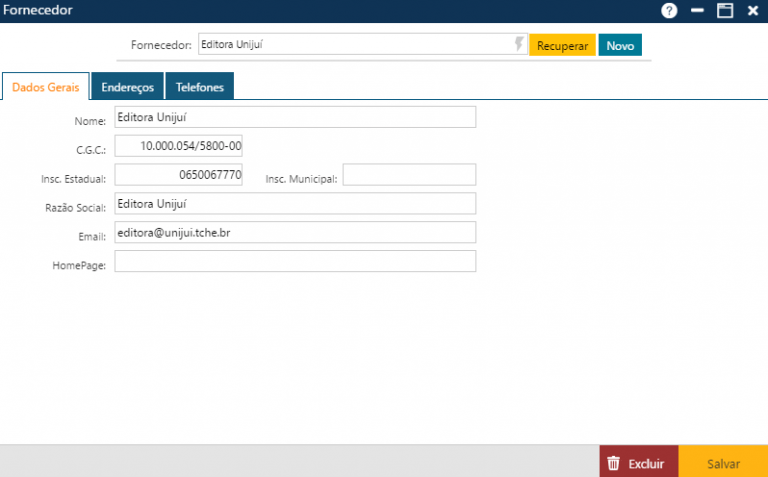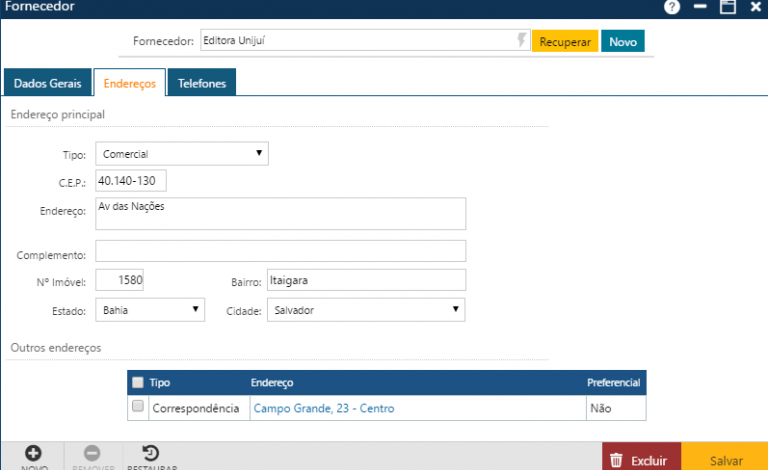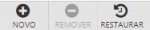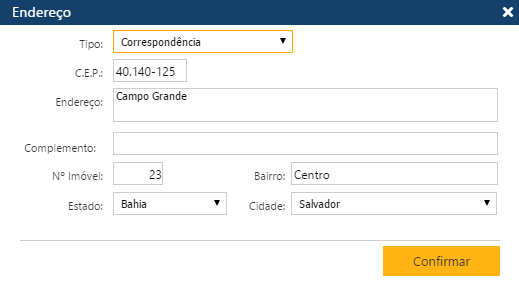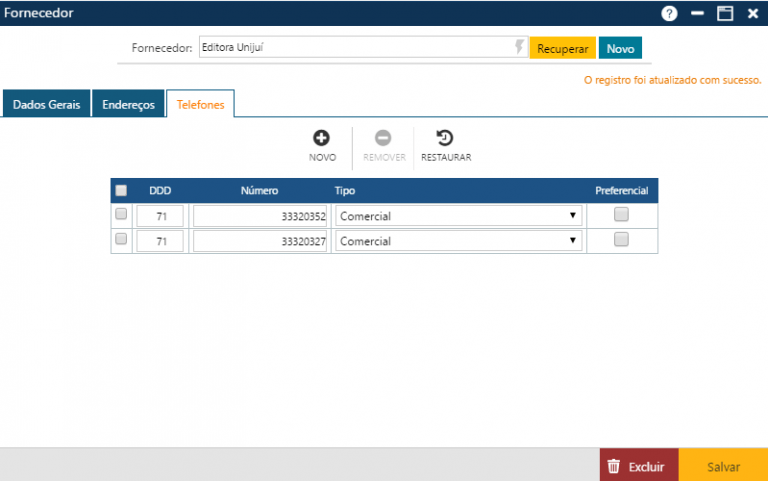Sagres Acervo - Aquisição - Fornecedores
Acessível pelo menu Aquisição > Fornecedor.
Tabela contendo informações gerais dos Fornecedores das obras para as bibliotecas da Instituição.
O cadastramento das tabelas de Estados, Tipos de Endereço e Tipos de Telefone é pré-requisito para o cadastramento dos Fornecedores. Por sua vez, a inserção de informações no cadastro de Fornecedores é pré-requisito para o cadastramento das Assinaturas, Cotações e Pedidos.
Para acessar a interface Fornecedor, o usuário deverá clicar sobre o menu especificado acima, quando então o sistema apresentará a tela abaixo.
Se é uma alteração, o usuário deverá fazer as modificações desejadas e, ao concluir, deverá clicar sobre o botão Salvar para que o sistema registre as alterações realizadas. Caso não ocorram erros, a aplicação apresentará a mensagem “O registro foi atualizado com sucesso”.
Veja abaixo a descrição da interface Fornecedor.
Descrição da interface
Pasta Dados Gerais
Pasta Endereços
Acionando o botão Novo, o sistema permitirá incluir um novo endereço para o Fornecedor. O botão Remover permitirá que o usuário remova da interface um ou mais endereços já cadastrados. Por fim, o botão Restaurar permitirá a recuperação das informações marcadas para remoção, removidas da interface (botão Remover) antes do usuário atualizar as informações no sistema (botão Salvar).
Para inserir um novo endereço o usuário deverá acionar o botão Novo. O sistema apresentará uma nova interface (observe a figura abaixo), onde o usuário deverá informar os dados do novo endereço e, em seguida, acionar o botão Confirmar para que o sistema registre as informações no sistema. Caso não ocorram erros, o sistema apresentará a mensagem “O registro foi atualizado com sucesso”. Parte dos dados do novo endereço serão apresentados na pasta Endereços. Os endereços adicionais são definidos automaticamente como não preferenciais, condição que não pode ser alterada. O usuário poderá repetir a operação para quantos endereços desejar registrar.
Para alterar um endereço, o usuário deverá clicar sobre o endereço que deseja modificar para que o sistema abra uma nova interface com os dados do endereço selecionado (observe a figura acima). O usuário deverá fazer as alterações desejadas e, em seguida, clicar sobre o botão Confirmar para que a aplicação registre no sistema as alterações realizadas. Caso não ocorram erros, o sistema apresentará a mensagem “O registro foi atualizado com sucesso”. Como mencionado, os endereços adicionais são definidos automaticamente como não preferenciais, condição que não pode ser alterada.
Para excluir um ou mais endereços adicionais, o usuário deverá marcar as primeiras posições das linhas com os endereços a serem excluídos. Se quiser excluir todos os endereços exibidos na tela, deverá marcar a primeira posição do cabeçalho Tipo/Endereço/Preferencial para que o sistema marque os endereços exibidos na tela. Em seguida, o usuário deverá acionar o botão Remover para que a aplicação remova da interface as exclusões indicadas. Para que as informações sejam realmente excluídas do sistema, o usuário deverá acionar o botão Salvar. Se não ocorrerem erros, o sistema apresentará a mensagem “O registro foi atualizado com sucesso”.
Pasta Telefones
Acionando o botão Novo, o sistema permitirá incluir um novo telefone para o Fornecedor. O botão Remover permitirá que o usuário remova da interface um ou mais telefones já cadastrados. Por fim, o botão Restaurar permitirá a recuperação das informações removidas da interface (botão Remover) antes do usuário atualizar as informações no sistema (botão Salvar).
Para inserir um telefone, o usuário deverá acionar o botão Novo. O sistema apresentará uma nova linha, onde o usuário deverá informar os dados do novo telefone e, em seguida, acionar o botão Salvar para que o sistema registre as informações no sistema. Caso não ocorram erros, o sistema apresentará a mensagem “O registro foi atualizado com sucesso”. O usuário pode definir apenas um dos telefones como preferencial.
Para alterar um ou mais telefones, o usuário deverá modificar as informações dos telefones a serem atualizados e, em seguida, acionar o botão Salvar para que a aplicação registre as alterações no sistema. Se não ocorrerem erros, o sistema apresentará a mensagem “O registro foi atualizado com sucesso”.
Para excluir um ou mais telefones, o usuário deverá marcar as primeiras posições das linhas com os telefones a serem excluídos. Se quiser excluir todos os telefones exibidos na tela, deverá marcar a primeira posição do cabeçalho DDD/Número/Tipo/Preferencial para que o sistema marque os telefones exibidos na tela. Em seguida, o usuário deverá acionar o botão Remover para que a aplicação remova da interface as exclusões indicadas. Para que as informações sejam realmente excluídas do sistema, o usuário deverá acionar o botão Salvar. Se não ocorrerem erros, o sistema apresentará a mensagem “O registro foi atualizado com sucesso”.